将音乐下载到 iPhone 的 4 种方法
您是否很难理解如何从不同来源将音乐下载到您的 iPhone? 如果您的回答是“是”,那么您来对地方了。 许多像您这样的 iOS 用户发现知道如何免费将音乐下载到您的 iPhone 上很乏味。 值得庆幸的是,通过一些第三方工具的帮助,你可以学到同样的东西。 在这份内容丰富的指南中,我们决定提出 4 个逐步解决方案来帮助您。 继续阅读并解决如何轻松地将音乐下载到 iPhone。
- 第 1 部分:使用 Keepvid 音乐将音乐下载到 iPhone
- 第 2 部分:使用 iTunes 将音乐下载到 iPhone
- 第 3 部分:使用 Spotify 将音乐下载到 iPhone
- 第 4 部分:使用 DrFoneTool 下载音乐并将其传输到 iPhone – 电话管理器 (iOS)
参考
iPhone SE 在全球引起了广泛关注。 你也想买一个吗? 查看第一手 iPhone SE 拆箱视频以了解更多信息!
第 1 部分:使用 Keepvid 音乐将音乐下载到 iPhone
Keepvid Music 是一种流行的工具,主要用于从 YouTube 等视频共享平台下载音乐。 它有一个内置的视频到音频转换器,可以摆脱视频片段并将歌曲保存为 MP3 格式。 以后可以 将下载的音乐传输到您的 iPhone 以及。 除了 YouTube,您还可以从 SoundCloud、Vevo、Vimeo 等不同平台查找音乐。此外,您只需提供要下载的音乐的 URL。 要了解如何使用 Keepvid 将音乐下载到您的 iPhone,请按照以下步骤操作。
1. 在您的 Windows 或 Mac 上从其官方网站下载 Keepvid Music 此处.
2. 每当您想了解如何将音乐免费下载到 iPhone 时,启动它并转到其“获取音乐”选项卡并访问“下载”部分。

3. 在这里,您可以提供您希望下载歌曲的 URL,然后在选择格式后单击“下载”按钮。
4. 此外,您可以从其界面访问任何网站(如 YouTube)或添加新门户。
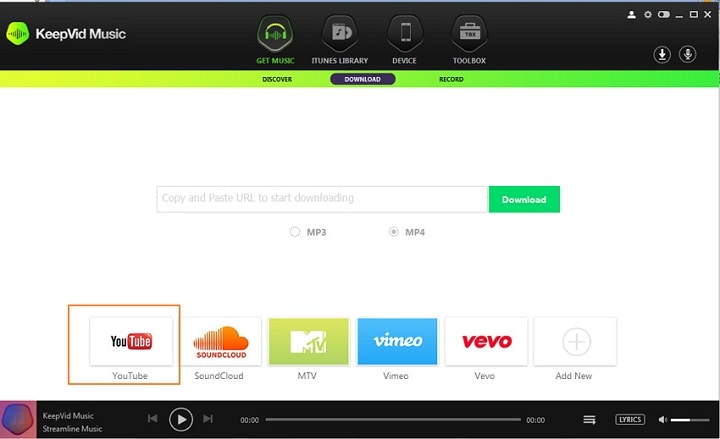
5. 只需在 YouTube 上查找您要下载的歌曲。 加载后,选择格式和所需的比特率。 单击“下载”按钮将其保存。
6. 现在,将你的 iPhone 连接到系统并让它被检测到。 进入 Keepvid 音乐界面的 iTunes 库选项卡,找到所有下载的歌曲。
7. 选择您要移动的歌曲,右键单击,然后转到“添加到”选项。 选择目标设备以传输所选内容。
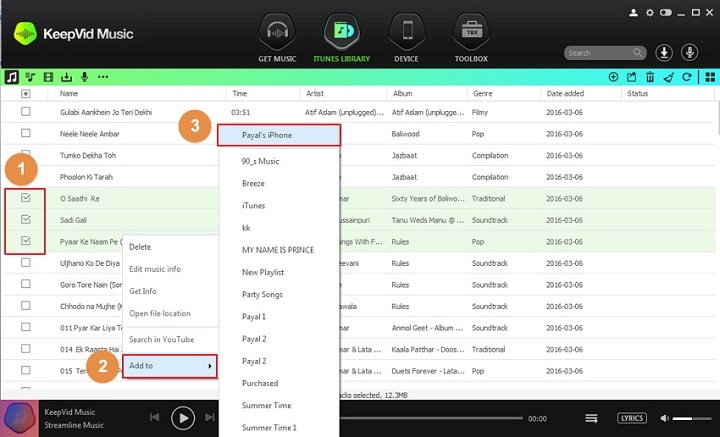
通过这种方式,您可以轻松了解如何将音乐从计算机下载到 iPhone。
第 2 部分:使用 iTunes 将音乐下载到 iPhone
如果您熟悉 iTunes,那么您也可以使用它来学习如何将音乐下载到您的 iPhone。 该工具由 Apple 开发,可免费使用。 您需要做的就是连接您的 iOS 设备并将其与 iTunes 资料库同步。 由于同步以两种方式工作,您的 iTunes 音乐将传输到您的 iPhone。 按照以下步骤了解如何免费将音乐下载到您的 iPhone:
1. 在您的系统上启动 iTunes 并连接您的 iPhone。
2. 检测到它后,选择您的设备并转到其音乐选项卡。
3. 打开“同步音乐”选项。 从这里,您还可以选择要传输到设备的歌曲、流派、播放列表、专辑等。
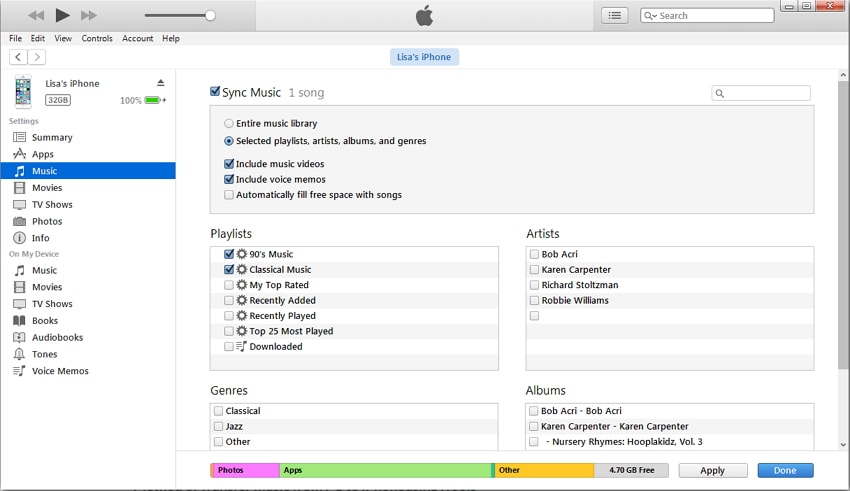
4. 只需做出选择并单击“应用”按钮即可将音乐从 iTunes 库传输到 iPhone。
5. 如果要传输单首歌曲,请转到设备的“摘要”部分并打开“手动管理音乐和视频”选项。
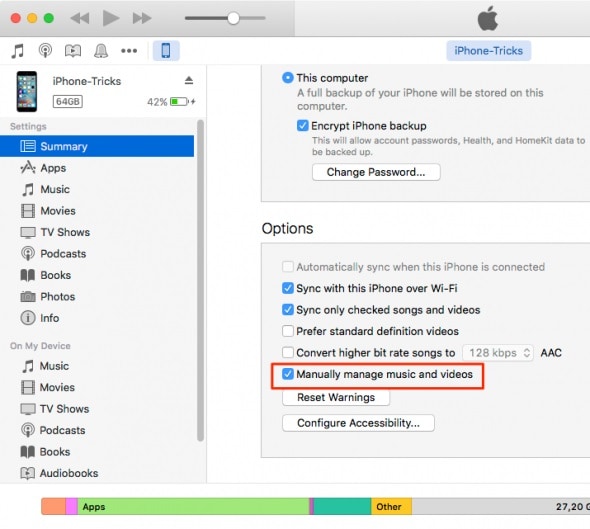
6. 现在,只需转到您的音乐库并手动将您希望从 iTunes 传输的歌曲拖放到您的手机。
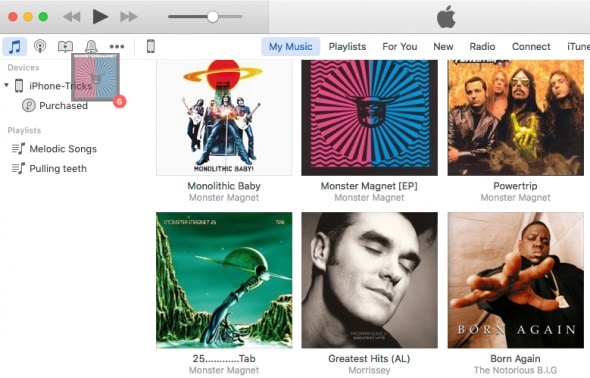
而已! 通过这种方式,您可以了解如何使用 iTunes 将音乐下载到手机。
第 3 部分:使用 Spotify 将音乐下载到 iPhone
如今,人们更喜欢使用 Spotify、Pandora、Apple Music 等服务流式传输他们的音乐,而不是下载多首歌曲。 由于 Spotify 允许我们保存歌曲以供离线收听,因此我们无需连接到互联网即可收听它们。 这也节省了我们的数据使用量。 即使这些歌曲是离线保存的,它们也受 DRM 保护。 因此,只有当您拥有有效的 Spotify 订阅时,您才能收听它们。
为此,请为您要保存的所有歌曲创建一个播放列表。 现在,点击相册并打开“离线可用”选项。 这将保存整个播放列表,以便在您的设备上离线收听。 您还可以对您最喜欢的艺术家的所有歌曲、任何专辑等执行此操作。 这将让您了解如何将音乐下载到您的 iPhone。

第 4 部分:使用 DrFoneTool 下载音乐并将其传输到 iPhone – 电话管理器 (iOS)
学习如何免费将音乐下载到 iPhone 的最简单方法是使用 DrFoneTool – 电话管理器 (iOS). 这是一个完整的 iPhone管理员 这将使您可以轻松地在 iPhone 和计算机之间移动数据。 您可以使用 DrFoneTool – 电话管理器 (iOS) 管理您的照片、视频、联系人、音乐、消息等。 它也是一个 iPhone 文件浏览器 工具,肯定会让您完全控制设备的内容。 使用 DrFoneTool – 电话管理器 (iOS) 非常简单,因为它具有直观的界面。 您可以轻松地编辑、移动和管理您的数据,而无需使用 iTunes。 要了解如何将音乐从计算机下载到 iPhone,请按照以下步骤操作:

DrFoneTool – 电话管理器 (iOS)
在没有 iTunes 的情况下将 mp3 下载到 iPhone/iPad/iPod
- .
- 将 iPhone/iPod/iPad 中的数据备份到计算机并轻松恢复。
- 将包括笔记、音乐、照片、视频、联系人等在内的数据下载到 iPhone。
- 速度快,兼容性高,完全不丢失数据。
- 无需iTunes,可在电脑上轻松操作。
1. 在您的 Mac 或 Windows 系统上下载 DrFoneTool – 手机管家 (iOS)。 您可以使用免费试用版或在网站上购买。
2. 将您的 iPhone 连接到系统并启动应用程序。 从主页转到“电话管理器”区域。

3. 将您的 iPhone 连接到系统并启动应用程序。 从主页转到“转移”区域。

4. 转到导航栏中的“音乐”选项卡,而不是选择任何快捷方式。

5. 此处提供了存储在手机上的所有音乐记录的完整列表。 您可以从左侧面板交换歌曲、有声读物、播客等。
6. 单击工具栏上的导入图标,将系统中的音乐添加到您的设备。 您可以添加文件或添加完整的目录。

7. 当您做出适当的选择时,会弹出一个浏览器窗口。 只需选择您想要的文件(或文件夹)并将它们加载到您的 iPhone。

如您所见,DrFoneTool – 电话管理器 (iOS) 为您如何将音乐从计算机下载到 iPhone 提供了一个轻松快捷的解决方案。 无需任何先验技术知识,您就可以充分利用此工具。 它是目前最安全、最高效的设备管理器之一,非常易于使用。 继续在您的 Mac 或 Windows 系统上下载它,并教其他人如何将音乐下载到您的 iPhone。
最新文章

